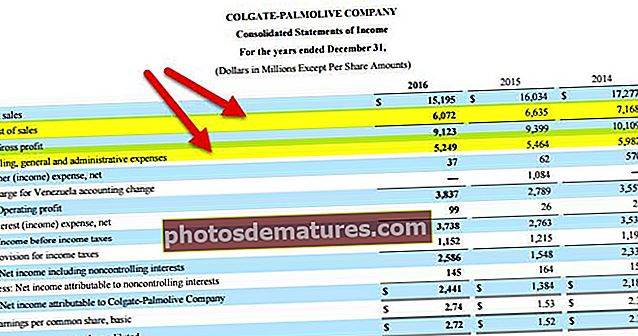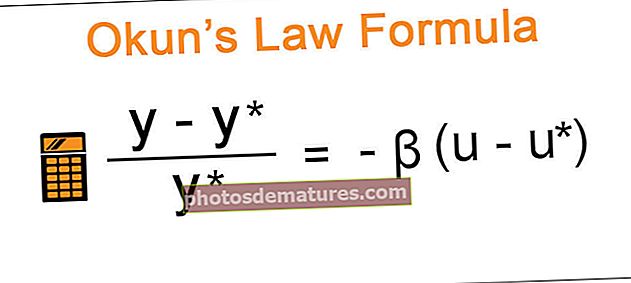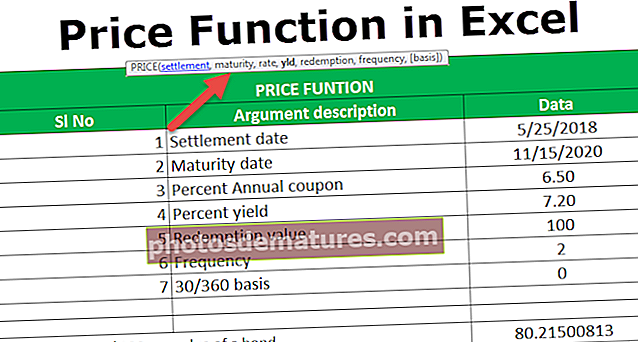பவர் பிஐ துரப்பணம் பயிற்சி | எடுத்துக்காட்டுகளுடன் படி வழிகாட்டி
பவர் பைவில் துரப்பணம் என்பது ஒரு குறிப்பிட்ட வகை தரவு அல்லது ஒரு குறிப்பிட்ட வகை மதிப்பில் கவனம் செலுத்த பயன்படும் ஒரு காட்டி போன்றது, இது ஒரு அறிக்கையில் உருவாக்கப்படும் அல்லது காண்பிக்கப்படும், ஒரு வணிக பயனர் சில கூறுகளில் மட்டுமே கவனம் செலுத்த வேண்டியிருக்கும் போது இது மிகவும் உதவியாக இருக்கும் தரவின் முழு பகுதி.
பவர் பி.ஐ.
பவர் பி.ஐ.யில், தேர்ந்தெடுக்கப்பட்ட வகை தரவு தொகுப்பின் தரவின் வெவ்வேறு அடுக்குகளுக்கு செல்ல டிரில் த்ரூ ஒரு விருப்பமாகும். எடுத்துக்காட்டாக, ஒரு மேலாளரின் கீழ் வெவ்வேறு ஊழியர்கள் இருக்கக்கூடும், ஒட்டுமொத்த படத்தில், மேலாளர் வாரியான விற்பனை செயல்திறனைக் கண்டோம், இது அவரது குழு உறுப்பினர்கள் அனைவரின் தரவையும் உள்ளடக்கியது. வெவ்வேறு பணியாளர்களின் “மேலாளர் 1” முறிவை நீங்கள் காண விரும்பினால், இந்த தகவலை துரப்பணம் மற்றும் ஆழமாக பகுப்பாய்வு செய்ய துரப்பணம் எங்களுக்கு உதவும்.
எல்லோரும் பெரிய தரவிலிருந்து சுருக்கத்தை விரும்புகிறார்கள், மிகச் சிலரே தரவின் முறிவைக் காண விரும்புகிறார்கள். சுருக்கமான அறிக்கையின் முறிவைக் காண விரும்புவோர், தரவை விரிவாகப் படிக்க விரும்புவதோடு, அந்த குறிப்பிட்ட வகை தரவுகளின் ஒவ்வொரு வரி உருப்படியிலும் என்ன நடக்கிறது என்பதைப் பார்க்க விரும்புகிறார்கள்.
குறிப்பாக பவர் பிஐ பயனருக்கு சுருக்கமான காட்சியை உடைப்பதைக் காணும் ஆடம்பரம் இல்லை, மேலும் இது பவர் பிஐ டாஷ்போர்டுகளில் புதிதாக இருப்பவர்கள் அனைவருக்கும் இருக்கும் பொதுவான சிந்தனை. இருப்பினும், பவர் பி.ஐ.யில் “துரப்பணம்” விருப்பத்தைப் பயன்படுத்தி விரிவான தரவு அல்லது பகுப்பாய்வைக் காணும் விருப்பம் உள்ளது.

பவர் BI இல் துரப்பண வடிகட்டியை எவ்வாறு பயன்படுத்துவது?
பவர் பி.ஐ.யில் துரப்பண வடிகட்டியைப் பயன்படுத்துவதற்கு முதலில் உங்களுக்கு ஒருவித தரவு தேவை, கீழே நீங்கள் துரப்பணியைப் பயிற்சி செய்ய அதைப் பயன்படுத்தலாம்.

இந்த எடுத்துக்காட்டுக்கு பயன்படுத்தப்படும் கீழேயுள்ள இணைப்பிலிருந்து எக்செல் பணிப்புத்தகத்தையும் பதிவிறக்கம் செய்யலாம்.
இந்த பவர் பிஐ துரப்பண எக்செல் வார்ப்புருவை இங்கே பதிவிறக்கம் செய்யலாம் - பவர் பிஐ துரப்பண எக்செல் வார்ப்புரு- இப்போது பவர் பிஐ மென்பொருளைத் திறந்து “தரவைப் பெறு” என்பதன் கீழ் தரவைப் பதிவேற்றவும்.

- சேமித்த இடத்திலிருந்து எக்செல் கோப்பைத் தேர்வுசெய்க.

- பதிவேற்றத்தின் உங்கள் முன்னோட்டம் இப்படி இருக்க வேண்டும்.

- “ஏற்ற” என்பதைக் கிளிக் செய்தால் அது வந்து “தரவு” பிரிவின் கீழ் அமரும்.

- “அறிக்கை” பகுதிக்கு திரும்பி வந்து காட்சிப்படுத்தல் கருவிகளிலிருந்து ஒவ்வொரு மேலாளர் வாரியான சுருக்கத்திற்கும் “டோனட்” விளக்கப்படத்தை செருகவும்.

- இழுக்கவும் "மேலாளர்" லெஜெண்டிற்கான தரவு தாக்கல் செய்யப்பட்டது மற்றும் “யூனிட் விற்கப்பட்டது” மதிப்புகள் புலத்திற்கு.

- இப்போது எங்கள் டோனட் விளக்கப்படம் கீழே காட்டப்பட்டுள்ளபடி தெரிகிறது.

- இப்போது மேலும் ஒரு பக்கத்தை “சந்தை வாரியான விற்பனை” என்று உருவாக்கவும்.

- சந்தை வாரியான விற்பனை சுருக்கத்தை உருவாக்க இந்த பக்கத்தில், தாக்கல் செய்யப்பட்ட மதிப்புகளுக்கு விற்கப்பட்ட மேலாளர், சந்தை மற்றும் அலகு ஆகியவற்றை இழுக்கவும்.

- உங்கள் சந்தை வாரியான விற்பனை சுருக்க அட்டவணை தயாராக உள்ளது.

- மேலும் ஒரு புதிய பக்கத்தை உருவாக்கி அதற்கு “விற்பனை வரைபடம்” என்று பெயரிடுங்கள்.

- இந்த தாளில் “சந்தை வாரியான” புனல் விளக்கப்படத்தை உருவாக்கவும்.

- சந்தை வாரியாக புனல் விளக்கப்படம் கீழே காட்டப்பட்டுள்ளது.

இப்போது நாம் ஒவ்வொரு பக்கத்திலும் “துரப்பணம்” புலத்தை சேர்க்க வேண்டும். முதல் பக்கத்திலிருந்து ஒவ்வொரு மேலாளர் வாரியாக நாம் பிரிந்து செல்ல வேண்டியிருப்பதால், ஒரு புலத்தின் மூலம் துரப்பணியில் “மேலாளர்” ஐ சேர்ப்போம்.
- இப்போது இரண்டாவது பக்கத்திற்கு திரும்பி வாருங்கள், அதாவது புல பட்டியலில் இருந்து இந்த தாளில் உள்ள “சந்தை வாரியான விற்பனை” “மேலாளர்” நெடுவரிசையில் வலது கிளிக் செய்து “துரப்பணத்தில் சேர்” என்பதைத் தேர்வுசெய்க.

- இப்போது இதை “வடிகட்டி மூலம் வடிகட்டி” பலகத்தில் காணலாம்.

- நீங்கள் கவனிக்க வேண்டிய இன்னொரு விஷயம் என்னவென்றால், நீங்கள் துளையிடுவதற்கு ஒரு புலத்தைச் சேர்த்தவுடன், பக்கத்தின் மேல் இடது புறத்தில் தானியங்கி பின் பொத்தான் தோன்றுவதைக் காணலாம்.

ஒரு கணத்தில் இதற்கு வருவோம்.
- இப்போது “விற்பனை வரைபடம்” பக்கத்திற்கு வந்து, புலத்திலிருந்து “நிர்வகி” நெடுவரிசையை “துரப்பணம் மூலம்” சேர்ப்பதைப் போலவே செய்யுங்கள்.

எனவே இந்தப் பக்கத்திலும் “துரப்பண வடிகட்டி” பலகத்தில் அதே நெடுவரிசையைக் காணலாம்.
இப்போது நாம் அனைவரும் “துரப்பணம் மூலம்” விருப்பத்தை இயக்க தயாராக உள்ளோம். இந்த நேரத்தில், இந்த துரப்பணம் உங்கள் மனதிலும் இதயத்திலும் எவ்வாறு சிலிர்ப்பை ஏற்படுத்தும் என்பது உங்களுக்குத் தெரியாது, இப்போது அதைப் பற்றி அறியலாம்.
- துரப்பணியை அமைத்த பின்னர் புலம் இப்போது “பக்கம் 1” க்கு வந்துள்ளது, அங்கு “டோனட் விளக்கப்படம்” இன் “மேலாளர் வாரியான” விற்பனை சுருக்கத்தை உருவாக்கியுள்ளோம்.

இந்த பக்கத்தில், வெவ்வேறு மேலாளர்களிடமிருந்து ஒவ்வொரு மேலாளரின் ஒட்டுமொத்த விற்பனை செயல்திறனைக் காண்கிறோம். மேலாளர் “ரிது” 13.99 K இன் விற்பனைத் தொகையை வெவ்வேறு சந்தைகளில் இருந்து அடைந்துள்ளது, இப்போது அறிக்கையைப் படிப்பவராக, எந்தக் காட்சியில் அவருக்கு அதிக வருவாய் கிடைத்துள்ளது என்பதை அறிய விரும்புகிறீர்கள், இது இந்த காட்சியுடன் கிடைக்கவில்லை.
எனவே, அந்த தகவலை எவ்வாறு பார்க்கிறீர்கள் ???
- எங்கள் மேலே உள்ள அனைத்து முயற்சிகளும் இங்குதான், இப்போது டோனட் விளக்கப்படத்தின் “ரிது” பகுதியை வலது கிளிக் செய்யவும்.

- மேலே நீங்கள் காணக்கூடியது போல, எங்களிடம் “துரப்பணியின்” விருப்பம் உள்ளது, உள்ளே விருப்பங்களைக் காண ஒரு கர்சரை வைக்கவும்.

- சரி, இதில் “மேலாளர்” நெடுவரிசையை “ட்ரில் த்ரூ” விருப்பமாக சேர்த்துள்ள எங்கள் பக்க பெயர்களைக் காணலாம். வெவ்வேறு சந்தைகளில் இருந்து “ரிது” வருவாயின் முறிவைக் காண அந்த பக்கத்தைத் துளைக்க “சந்தை வாரியான விற்பனை” என்பதைக் கிளிக் செய்க.

ஆஹா !!! இது தானாகவே “சந்தை வாரியான விற்பனை” பக்கத்திற்கு முன்னேறியுள்ளது, மேலும் இந்தப் பக்கத்தில், வெவ்வேறு சந்தைகளில் இருந்து வருவாயின் “ரிது” முறிவு தரவை மட்டுமே காண முடிந்தது.
இது எவ்வளவு குளிராக இருக்கிறது ???
- இப்போது நாங்கள் எங்கிருந்து வந்திருக்கிறோமோ அந்த முக்கிய பக்கத்திற்கு நீங்கள் திரும்பிச் செல்ல விரும்பினால், பக்கத்தின் மேல் இடதுபுறத்தில் உள்ள “பின்” பொத்தானைக் கிளிக் செய்க Ctrl விசை.

இது நீங்கள் துளையிட்ட இடத்திலிருந்து அசல் பக்கத்திற்குத் திரும்பும்.
- இதேபோல், “ரிது” இன் “விற்பனை வரைபடத்தை” நீங்கள் காண விரும்பினால், வலது கிளிக் செய்து, துரப்பண விருப்பங்களில் இருந்து “விற்பனை வரைபடத்தை” தேர்வு செய்யவும்.

- இப்போது அது “ரிது” தரவு மட்டுமே வடிகட்டப்பட்ட “விற்பனை வரைபடம்” பக்கத்திற்கு நம்மை அழைத்துச் செல்லும்.

இது பவர் பிஐ-யில் உள்ள “துரப்பணம்” வடிகட்டி விருப்பத்தின் கண்ணோட்டமாகும்.
குறிப்பு: இந்த அட்டவணை மற்றும் விளக்கப்படங்களுக்கு நான் வடிவமைப்பதை அதிகம் செய்துள்ளேன், நீங்கள் பவர் பிஐ துரப்பணக் கோப்பை கீழேயுள்ள இணைப்பிலிருந்து பதிவிறக்கம் செய்து ஒவ்வொரு வடிவமைப்பு நுட்பத்தையும் பயன்படுத்தலாம்.
இந்த பவர் பிஐ துரப்பண வார்ப்புருவை இங்கே பதிவிறக்கம் செய்யலாம் - பவர் பிஐ துரப்பணம் வார்ப்புருநினைவில் கொள்ள வேண்டிய விஷயங்கள் இங்கே
- ஒவ்வொரு பக்கத்திலும் நீங்கள் செய்யும் பக்க அமைப்புகளின் அடிப்படையில் பவர் இரு வேலைகளில் துரப்பண விருப்பங்கள்.
- பவர் பி.ஐ.யில், துரப்பணம் மூலம் ஒருங்கிணைந்த அறிக்கையை உடைக்க முடியும்.
- “பின்” பொத்தானைப் பயன்படுத்துவதன் மூலம் அசல் பக்கத்திற்கு செல்லவும்.